YouTubeのポップアップ再生を有効にする方法
「ImprovedTube」は、YouTube再生の使い勝手を高めてくれるChrome用の拡張機能です。インストールするとChromeのメニューにボタンが追加されるので、利用したい拡張機能を選びましょう。プレーヤーサイズの変更やポップアップ再生など、便利な機能がたくさん詰まっています。
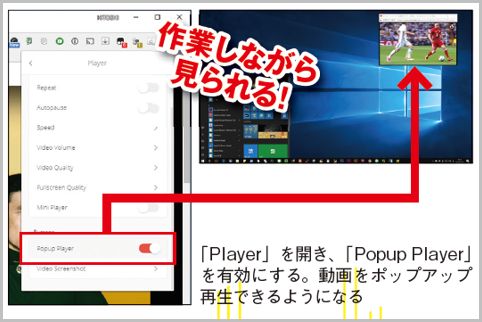
YouTube再生画面がスッキリする
まずはYouTubeの再生画面から余計な要素を取り除きます。ImprovedTubeのメニューを開いて「Appearance」を選択。動画ページの構成が表示されるので、YouTube再生画面で非表示にしたい項目を選択します。
今回はYouTube再生画面のヘッダー・サイドバー・コメント欄を非表示にしました。「Hidden」を選択すると、その項目が表示されなくなります。余計な項目がなくなり、YouTube再生画面がスッキリするでしょう。
YouTubeを常に高画質で再生することも可能です。「Player」→「Video Quality」の順にクリック。好みの画質にチェックを入れると、その画質で動画が再生されるようになります。
YouTubeでポップアップ再生する
YouTubeでポップアップ再生を有効にするには「Player」を開いて「Popup Player」を有効にします。動画をポップアップ再生できるので、作業をしながらYouTubeを再生できるようになります。
YouTubeの再生のブルーライトを削減することも可能です。「General」→「Night Mode」を開いて「Bluelight Filter」を有効にします。画面の色調が補正され、ブルーライトが軽減されるので目が疲れにくくなるのです。
なお、ImprovedTubeはニューバージョンで使うのが正解です。ImprovedTubeを開き、「Switch to the newversion」をクリック。すると、インターフェースがニューバージョンに切り替わります。グラフィカルで視覚的に分かりやすい構成です。
■「Improve YouTube」おすすめ記事
YouTubeの不快な動画やチャンネルを隠す方法
■「YouTube」おすすめ記事
YouTubeの動画再生前の広告を自動的に消す方法
YouTubeで稼ぐための動画配信テクニック!
YouTube広告を消すならアドオンを導入するだけ
小遣い稼ぎならプチユーチューバーを目指そう
YouTubeの4K動画を画質を落とさずダウンロード
YouTubeの検索テクニックを駆使して動画を探す
YouTube動画をソフトを使わずにダウンロード
YouTubeでピンポイントの場面を共有する方法
ラジオライフ編集部
最新記事 by ラジオライフ編集部 (全て見る)
- 覆面パトカーの追尾式スピード取り締まりの手口 - 2025年7月12日
- 高速では白切符「後部座席シートベルト」着用率 - 2025年7月12日
- マニア注目の添加剤でパワーと燃費の向上を体感 - 2025年7月11日
- 警察が防犯カメラで犯人を足どりを追跡する手法 - 2025年7月11日
- 宿泊したホテルのNHK受信料を払ってるのは誰? - 2025年7月11日
この記事にコメントする
あわせて読みたい記事

ご当地スポーツが楽しめる地方局のYouTube公式

ローカルアイドルが大活躍する地方局YouTube公式

地方テレビ局YouTube公式チャンネルがおもしろい
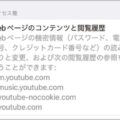
YouTube広告ブロックをiPhoneで体験する方法
オススメ記事

2021年10月、ついに「モザイク破壊」に関する事件で逮捕者が出ました。京都府警サイバー犯罪対策課と右京署は、人工知能(AI)技術を悪用してアダルト動画(AV)のモザイクを除去したように改変し[…続きを読む]

モザイク処理は、特定部分の色の平均情報を元に解像度を下げるという非可逆変換なので「モザイク除去」は理論上は不可能です。しかし、これまで数々の「モザイク除去機」が登場してきました。モザイク除去は[…続きを読む]

圧倒的ユーザー数を誇るLINEは当然、秘密の連絡にも使われます。LINEの会話は探偵が重点調査対象とするものの1つです。そこで、探偵がLINEの会話を盗み見する盗聴&盗撮テクニックを見ていくと[…続きを読む]

盗聴器といえば、自宅や会社など目的の場所に直接仕掛ける電波式盗聴器が主流でした。しかし、スマホ、タブレットPCなどのモバイル機器が普及した現在、それらの端末を利用した「盗聴器アプリ」が急増して[…続きを読む]

おもちゃの缶詰は、森永製菓「チョコボール」の当たりである“銀のエンゼル”を5枚集めるともらえる景品。このおもちゃの缶詰をもらうために、チョコボール銀のエンゼルの当たり確率と見分け方を紹介しまし[…続きを読む]

























